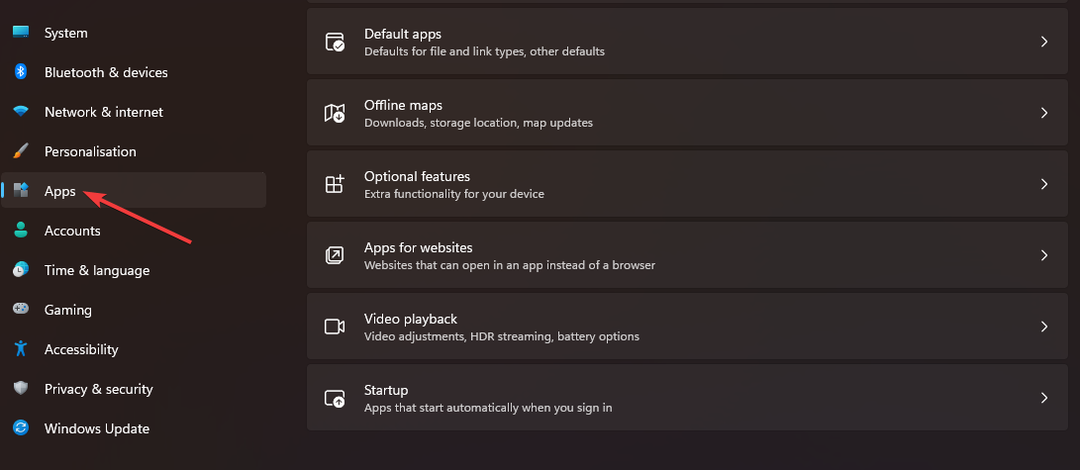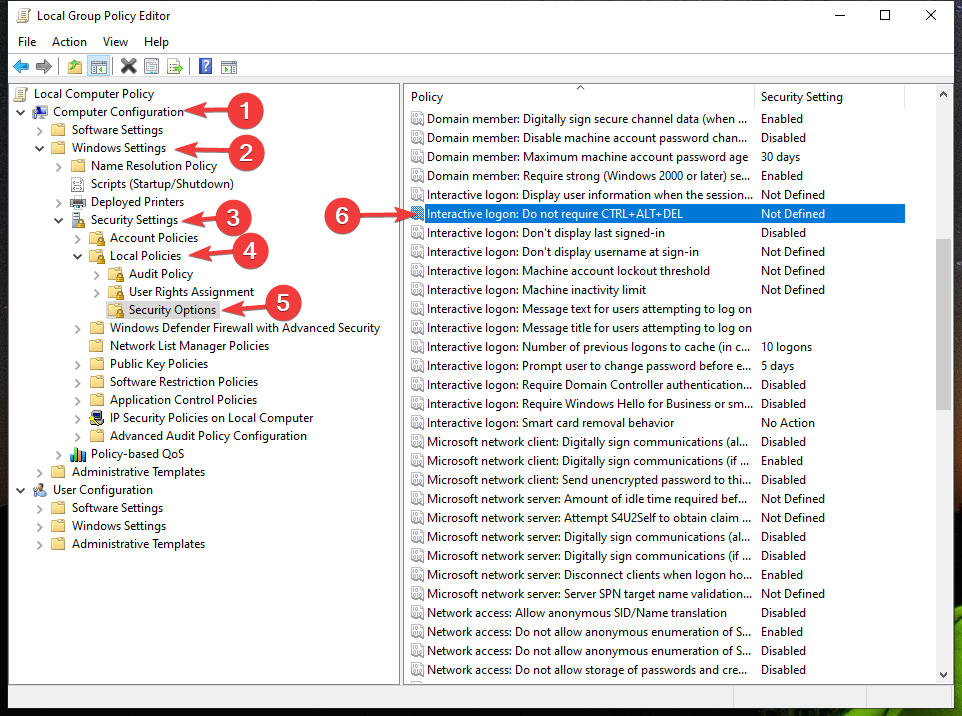- Los controladores son componentes de software esenciales de una computadora; por lo tanto, instalar el correcto es vital para que tu computadora funcione correctamente.
- Para descargar y actualizar los controladores, puede usar el Administrador de dispositivos u obtener una herramienta confiable de actualización de controladores de terceros.

xINSTALIRAJTE KLIKOM NA PREUZMI DATOTEKU
PATROCINADO
- Preuzmite i instalirajte Fortect na računalu.
- Abre la herramienta y Comienza a Escanear.
- Haz clic en Reparar y arregla los errores en unos minutas.
- Hasta ahora, 0 lectores han descargado Fortect este mes.
Ako želite preuzeti način preuzimanja i instalirati upravljački uređaj Canon LBP2900B u sustavu Windows 11, morate ga ispraviti.
Esta guía discutirá algunos de los métodos más fáciles para instalar el controlador de la impresora en su computadora. ¡Empecemos!
¿Možete li preuzeti i instalirati upravljački uređaj Canon LBP2900B za Windows 11?
Antes de continuar con los pasos de descarga e instalación, asegúrese de realizar estas comprobaciones preparatorias:
- Acceso de administrator a la computadora en la que puede instalar los controladores.
- Una conexión a Internet estable y confiable.
- USB kabel za spajanje na impresor i računalo.
- Asegúrese de que la impresora sea compatible with su Windows operativni sustav.
1. Utilice el sitio web del fabricante del dispositivo
1.1 Preuzmite upravljač za impresor
- Ir al sitio web del fabricante .
- Lokalni upravljač Canon LBP2900B.

- Ahora desplácese hacia abajo y seleccione el system operativo y el idioma compatibles como inglés
- Haga clic en él y se descargará el controlador.
- Haga doble clic en el archivo zip descargado y ekstraigalo.
1.2 Instalirajte kontroler impresora
- Agregue la impresora usando el cable a su computadora, luego presione Windows + ja para abrir Configuración .
- Vaya a Bluetooth i uređaji y haga clic en Impresoras y escáneres.

- Haga clic en Agregar dispositivo junto a Agregar una impresora o un escáner.

- Si la impresora no aparece en la list, haga clic en Agregar manualmente.

- Selectione Agregar una impresora local ili una impresora de red con configuración manual.

- Ahora haga clic en el botón de opción junto a Usar un puerto existente. Elija USB001 del menu desplegable y haga clic en Siguiente.

- Ahora haga clic en Koristite diskoteku.

- Ahora haga clic en Examinar y seleccione el archivo extraído. A continuación, haga clic en Abrir y luego haga clic en Aceptar .
- Seleccione Impresora de la lista y haga clic en Siguiente, luego haga clic en Siguiente .
- La instalación comenzará. En la ventana Compartir impresión, seleccione una opción preferida y haga clic en Siguiente .
- Haga clic en Finalizar .
2. Utilice una herramienta de terceros
3. Usa el Administrador de dispositivos
- Conecte su impresora a su computadora. Presione Windows + R para abrir la consola Ejekutar.

- Escriba devmgmt.msc y presione Entrar para abrir el Administrador de dispositivos .
- Vaya a Dispositivos de software y expándalo.

- Haga clic derecho en la impresora y haga clic en Actualizar controlador .
- En la siguiente ventana, haga clic en Buscar controladores automáticamente.

- Windows je uvijek tražio upravljač Canon LBP2900B i instalirao ga.
- Espere a que se complete el processo y reinicie su computadora.
Potom lo tanto, estas son formas de download i instalirajte upravljački uređaj Canon LBP2900B na vašem računalu sa sustavom Windows 11. Pruébelos y háganos saber cuál funcionó para usted en los commentarios a continuación.
¿Sigues teniendo problems?
PATROCINADO
Si las sugerencias que te dimos arriba no solucionaron el problem, es probable que tu PC esté lidiando con errores de Windows más graves. En ese caso, te recomendamos escoger una herramienta como Fortect para arreglar los problemas eficientemente. Después de instalarla, haz clic en el botón Verzija & Arreglar presiona Comenzar a Reparar.